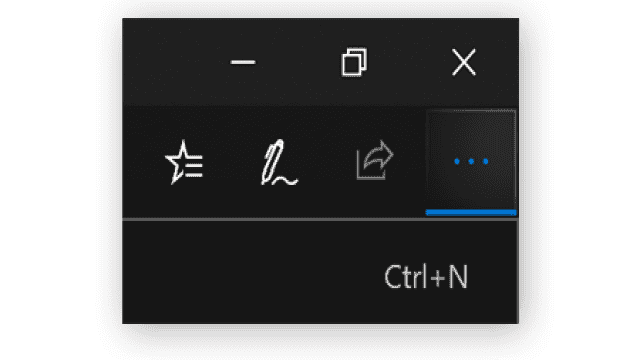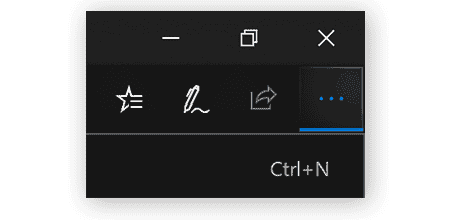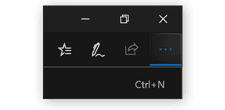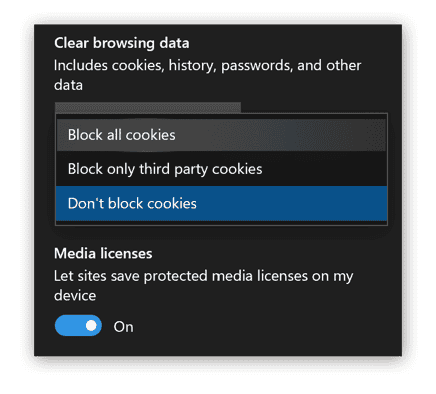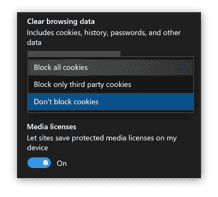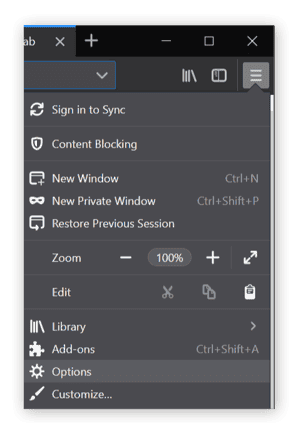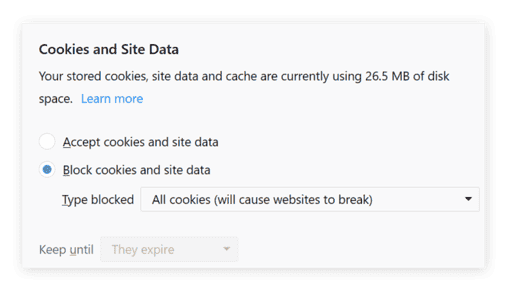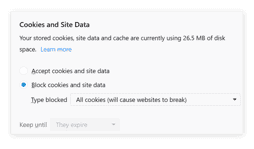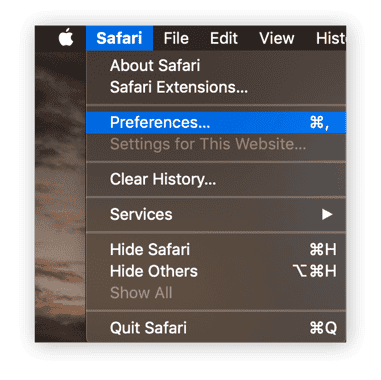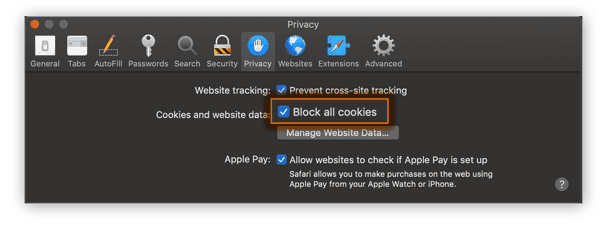Cookies sind kleine Dateien, die von Websites auf Ihrem Computer gespeichert werden, um Informationen über Ihre Nutzung zu sammeln. Sie können Cookies aktivieren oder deaktivieren, je nachdem, ob Sie mehr Privatsphäre wünschen oder bestimmte Funktionen benötigen. In diesem Artikel erfahren Sie, wie Sie Cookies in verschiedenen Browsern aktivieren oder deaktivieren können.
Chrome: Cookies aktivieren oder deaktivieren
-
Öffnen Sie Google Chrome und klicken Sie auf die drei Punkte in der oberen rechten Ecke.

-
Klicken Sie auf “Einstellungen”.
-
Scrollen Sie nach unten und klicken Sie auf “Datenschutz & Sicherheit”.
-
Suchen Sie den Abschnitt “Cookies” und wählen Sie “Alle Cookies blockieren” aus, um Cookies zu deaktivieren.

Um Cookies wieder zu aktivieren, klicken Sie einfach auf “Cookies nicht blockieren”. Es ist ganz einfach!
Firefox: Cookies deaktivieren oder aktivieren
Firefox war früher der bevorzugte Browser für datenschutzorientierte Benutzer und wird immer noch aktiv genutzt. Hier erfahren Sie, wie Sie Cookies in Firefox deaktivieren:
-
Öffnen Sie Firefox und klicken Sie auf die drei Linien oben rechts.

-
Wählen Sie “Optionen”.
-
Klicken Sie auf “Datenschutz & Sicherheit”.
-
Wählen Sie “Cookies von Drittanbietern” und “Tracker” aus.
-
Scrollen Sie nach unten und wählen Sie “Alle Cookies” aus, um Cookies zu deaktivieren.

Um Cookies wieder zu aktivieren, wählen Sie “Cookies und Website-Daten akzeptieren” aus. Einfach, oder?
Safari: Cookies deaktivieren
Wenn Sie einen Mac verwenden, verwenden Sie wahrscheinlich den Safari-Browser. So deaktivieren Sie Cookies in Safari:
-
Starten Sie Safari und klicken Sie in der oberen linken Ecke auf “Safari”.

-
Wählen Sie “Einstellungen”.
-
Klicken Sie auf “Datenschutz” und wählen Sie “Alle Cookies blockieren”.
-
Bestätigen Sie die Warnmeldung.
Um Cookies wieder zu aktivieren, deaktivieren Sie einfach die Option “Alle Cookies blockieren”.
Cookies auf iOS & Safari (mobil) blockieren
Safari läuft auch auf mobilen Apple-Geräten wie iPhone und iPad. Um Cookies zu blockieren, gehen Sie wie folgt vor:
-
Deaktivieren Sie den Schalter “Alle Cookies blockieren”, um Cookies unter iOS zu blockieren.
Cookies auf Android/Chrome (mobil) blockieren
Android-Benutzer können Cookies einfach über den von ihnen ausgewählten Browser deaktivieren. Hier ist ein Beispiel für Google Chrome:
-
Starten Sie den Browser und tippen Sie auf die drei Punkte in der oberen rechten Ecke.

-
Tippen Sie auf “Einstellungen”. Scrollen Sie nach unten, bis Sie “Website-Einstellungen” sehen können.
-
Tippen Sie auf “Cookies” und schalten Sie den Schalter neben “Cookies” um.

Deaktivieren Sie ihn, um Cookies wieder zu aktivieren.
Sicher und privat mit Avast Secure Browser surfen
Sie müssen sich nicht so viele Gedanken über Cookies machen, wenn Sie einen Browser verwenden, der speziell für den Datenschutz entwickelt wurde. Avast Secure Browser ist ein kostenloser Browser mit zahlreichen Funktionen, mit denen Sie privat und sicher surfen können. Hier sind einige davon:
- Adblock
- Anti-Tracking
- Anti-Fingerprinting
- Anti-Phishing
So verwenden Sie Avast Secure Browser:
- Laden Sie Avast Secure Browser herunter.
- Installieren und starten Sie den Browser. Die wichtigsten Datenschutz- und Sicherheitsfunktionen werden automatisch aktiviert.
Sie können auch Ihre Cookie-Einstellungen anpassen, indem Sie das Menü “Cookies” öffnen. Geben Sie dazu den Pfad “secure://settings/content/cookies” ein oder öffnen Sie das Menü in der oberen rechten Ecke des Browsers.
Es wird empfohlen, Websites das Speichern und Lesen von Cookie-Daten zu ermöglichen, damit Onlinedienste ordnungsgemäß funktionieren und Sie angemeldet bleiben. Weitere Optionen finden Sie im Sicherheits- und Datenschutzcenter.
So einfach können Sie Cookies in verschiedenen Browsern aktivieren oder deaktivieren. Schützen Sie Ihre Privatsphäre und surfen Sie sicher!